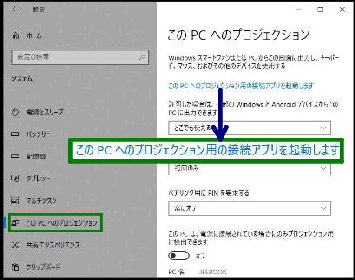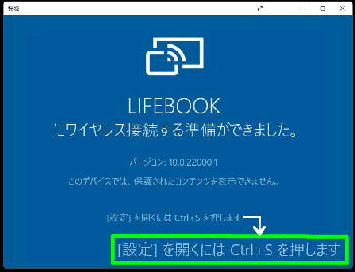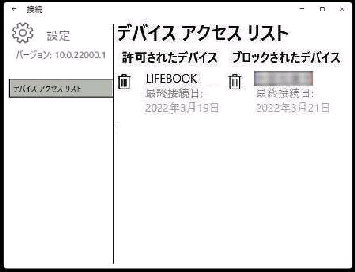「XXXXX にワイヤレス接続する準備が
できました。」 の画面になります。
● この PC へのプロジェクションの デバイスアクセスリスト
Miracast で、この PC へ接続した PC
やスマホなどのデバイスは 「デバイス
アクセスリスト」 で管理します。
「デバイスアクセスリスト」 画面です。
接続メッセージへの対応により リスト
に表示されます。
「この PC へのプロジェクション」 です。
設定→ システム→ 「この PC への
プロジェクション」 の順に選択します。
「この PC へのプロジェクション用の
接続アプリを起動します」 のリンクを
クリックします。 (全画面表示になる)
[設定] を開くには Ctrl + S を押します
「ブロックされたデバイス」 は次回以降
もブロックされて接続できません。
《許可されたデバイス》
「常に許可」 されたデバイスが表示
リストから削除するにはデバイス名を
クリックします。
《ブロックされたデバイス》
「常にブロック」 されたデバイスが表示
の表記があるので、 Ctrl + S を押して
ください。「デバイスアクセスリスト」 が
表示されます。
または、スタートメニューから 「接続」
を選択しても構いません。
(ウィンドウ表示になる)
《 Windows 10 バージョン20H2 画面 》